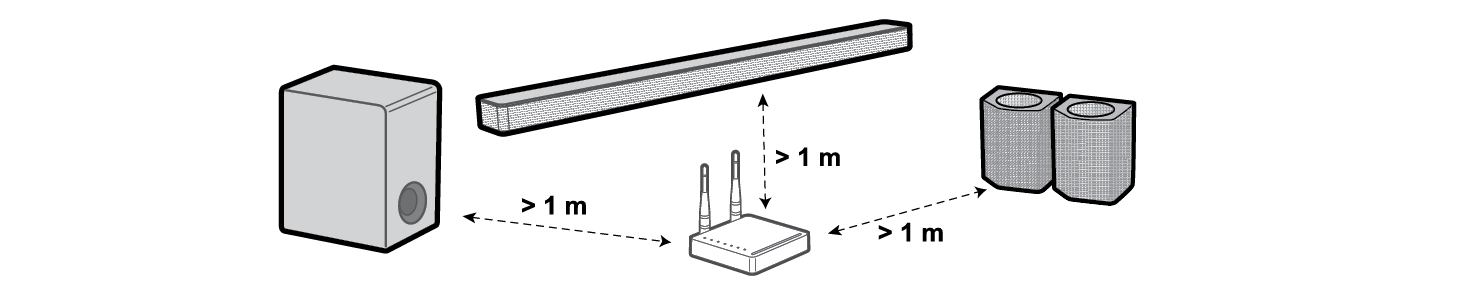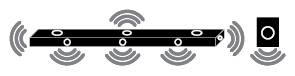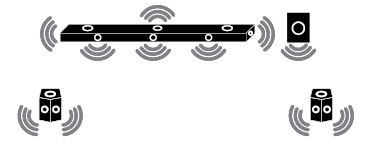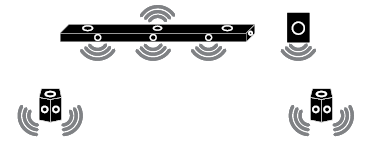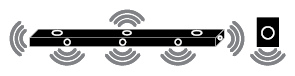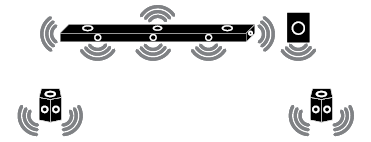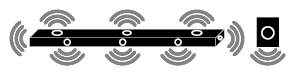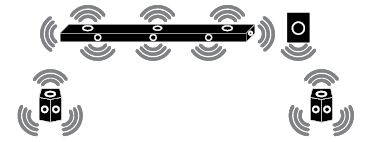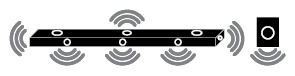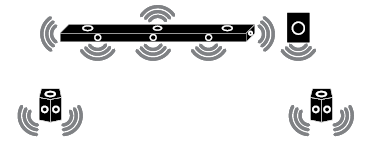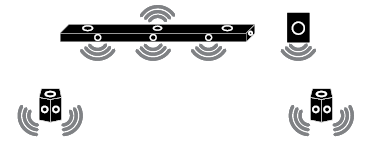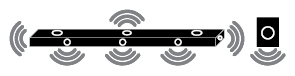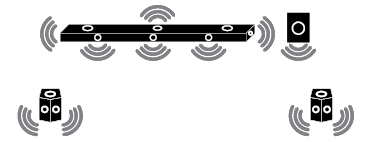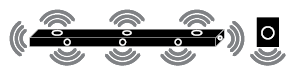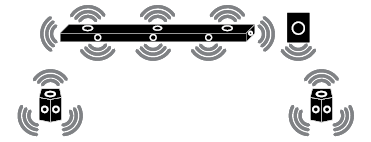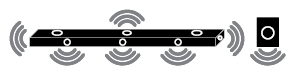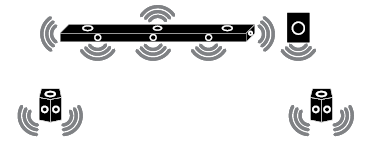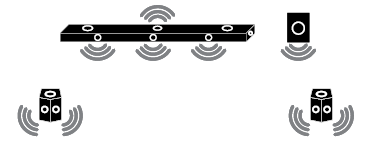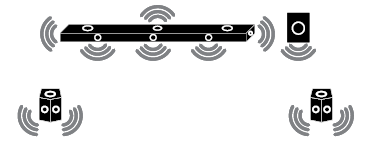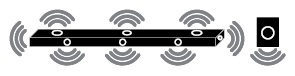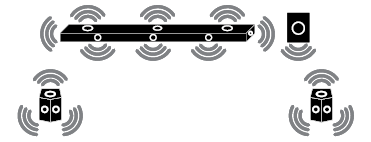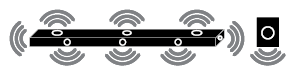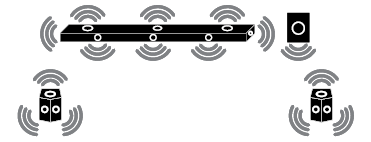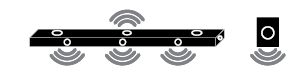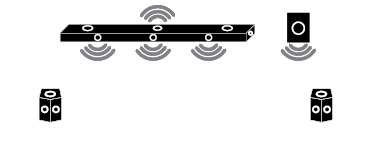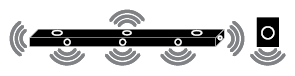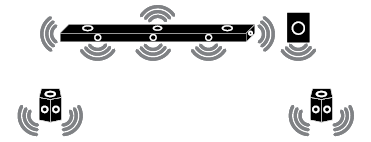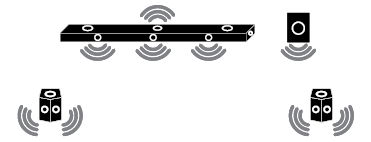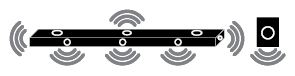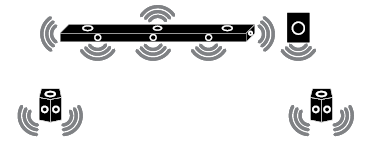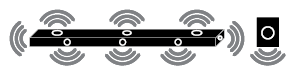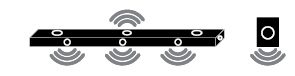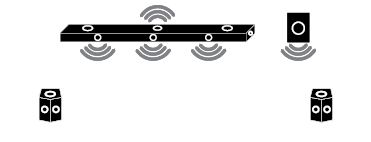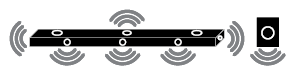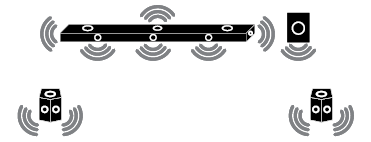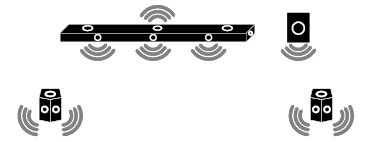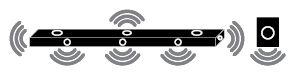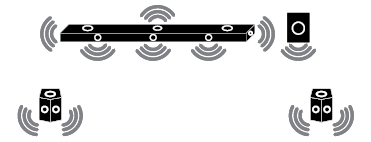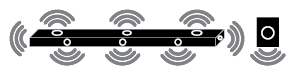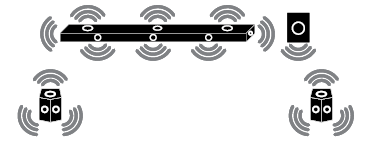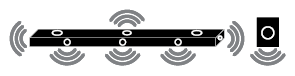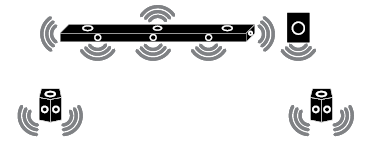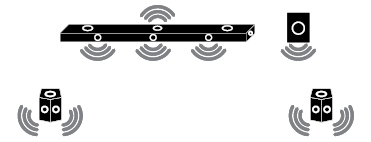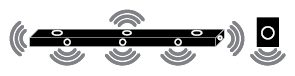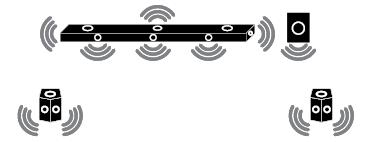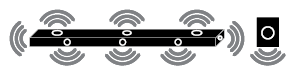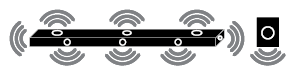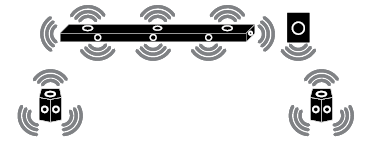Sound Bar Quick Guide
Conexión del producto
Si conecta la barra de sonido al subwoofer inalámbrico y las bocinas traseras inalámbricas, podrá disfrutar de un sonido más completo.
Conexión automática del subwoofer inalámbrico y las bocinas traseras inalámbricas
Una vez finalizada la instalación, el subwoofer inalámbrico y las bocinas traseras inalámbricas se conectan a la barra de sonido automáticamente. Conecte la barra de sonido al subwoofer y las bocinas traseras inalámbricas en el siguiente orden.
- a Conecte el cable de alimentación al subwoofer inalámbrico.
- b Conecte el cable de alimentación conectado al subwoofer inalámbrico a un tomacorriente.
- c Conecte los cables de alimentación a las bocinas traseras inalámbricas y coloque los cables de alimentación.
- d Conecte los cables de alimentación conectados a las bocinas traseras inalámbricas a tomacorrientes.
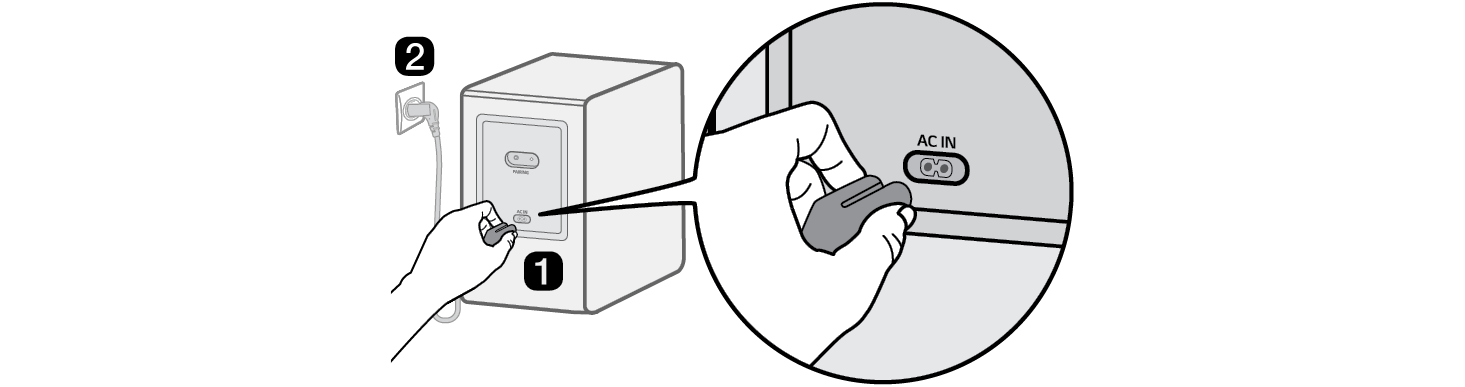
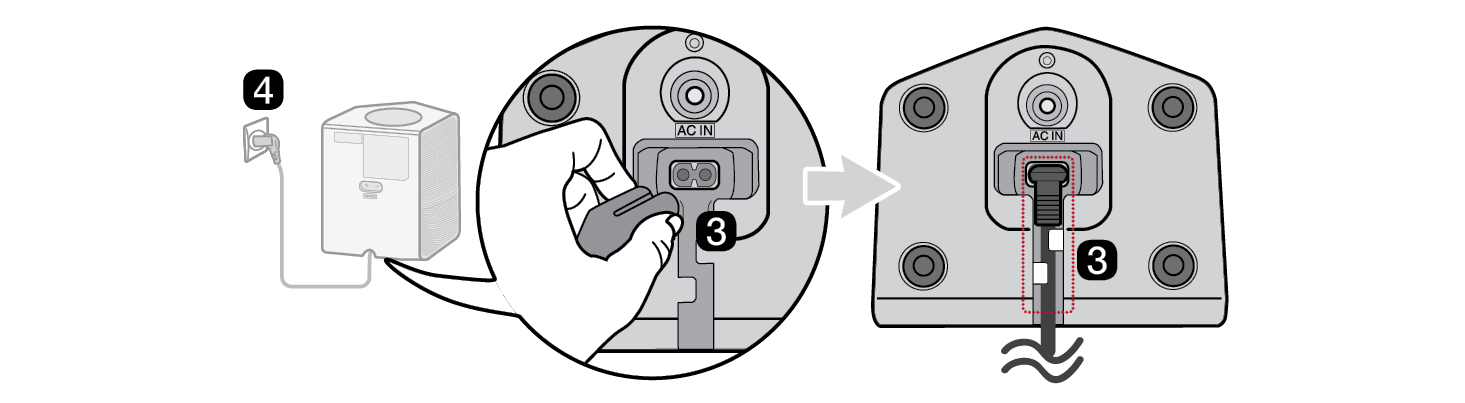

- e Conecte el cable de alimentación a la barra de sonido.
- f Conecte el cable de alimentación conectado a la barra de sonido a un tomacorriente.
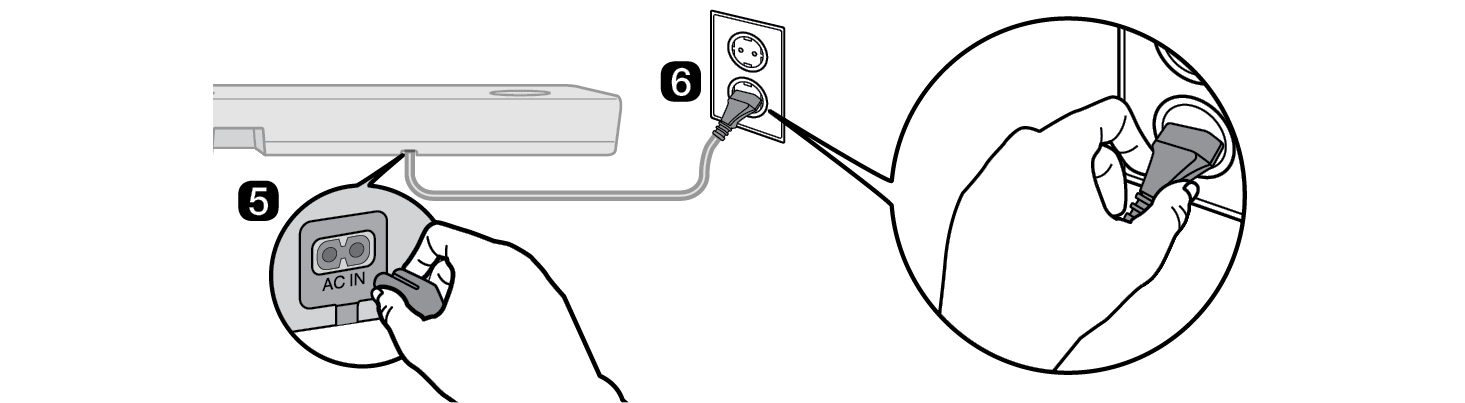

- g Una vez establecida la conexión automáticamente, verá que los LED de la parte trasera del subwoofer inalámbrico y las bocinas traseras inalámbricas se iluminan en verde.
Comprobación de la conexión con los LED de la parte trasera del subwoofer inalámbrico y las bocinas traseras inalámbricas
Para verificar el estado de conexión, consulte los LED de la parte trasera del subwoofer inalámbrico y las bocinas traseras inalámbricas.
|
Color del LED |
Estado |
|
Parpadeo en verde |
Conexión en curso |
|
Verde |
Conexión correcta |
|
Rojo |
Conexión incorrecta, o el subwoofer o las bocinas traseras inalámbricas están en modo de espera |
|
Apagado |
El cable de alimentación no está conectado |
Conexión manual del subwoofer inalámbrico y las bocinas traseras inalámbricas
Si ve un LED rojo en la parte trasera del subwoofer inalámbrico, esto significa que la barra de sonido no está conectada al subwoofer. En este caso, conéctelos en el orden siguiente.
-
a Presione el botón Encendido/Apagado
 en la barra de sonido para apagarla.
en la barra de sonido para apagarla. - b Presione el botón PAIRING de la parte trasera del subwoofer inalámbrico o en las bocinas traseras inalámbricas. Compruebe si el LED de la parte trasera del subwoofer o las bocinas traseras inalámbricas parpadea en verde. Si sigue viendo un LED rojo en el subwoofer inalámbrico o las bocinas traseras inalámbricas, mantenga presionado el botón de la parte trasera del subwoofer o las bocinas traseras inalámbricas nuevamente.
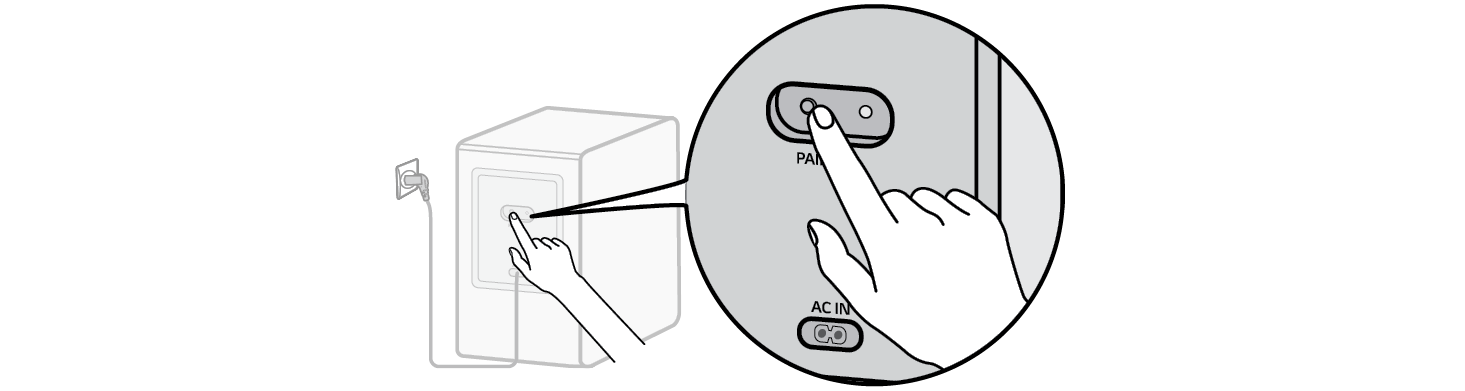
Conexión manual del subwoofer inalámbrico
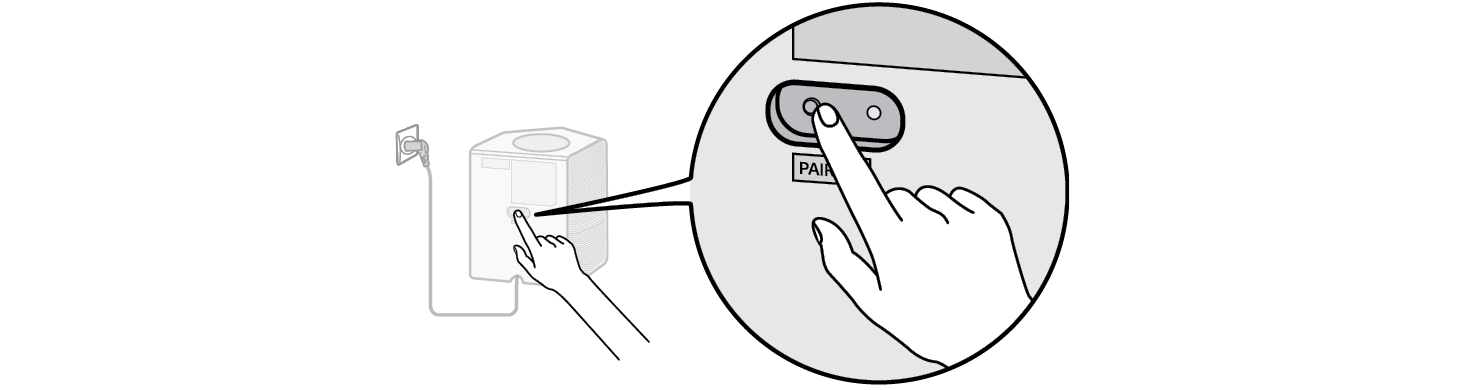
Conexión manual de las bocinas traseras inalámbricas

-
c Presione el botón Encendido/Apagado
 en la barra de sonido para encenderla.
en la barra de sonido para encenderla. - d Una vez establecida la conexión, verá que la luz LED de la parte trasera del subwoofer inalámbrico o las bocinas traseras inalámbricas se ilumina en verde.
|
|
|
|
|
Configuración del sonido envolvente
la función de sonido envolvente le permite escuchar el sonido 3D inmersivo que generan varios canales de audio de las bocinas, independientemente de los canales que tenga el contenido grabado originalmente.
Por ejemplo, si escucha música grabada en 2.0 canales con efectos de sonido estándar mientras están conectadas las bocinas inalámbricas traseras, podrá escuchar la diferencia siguiente.

Cuando el sonido envolvente está desactivado
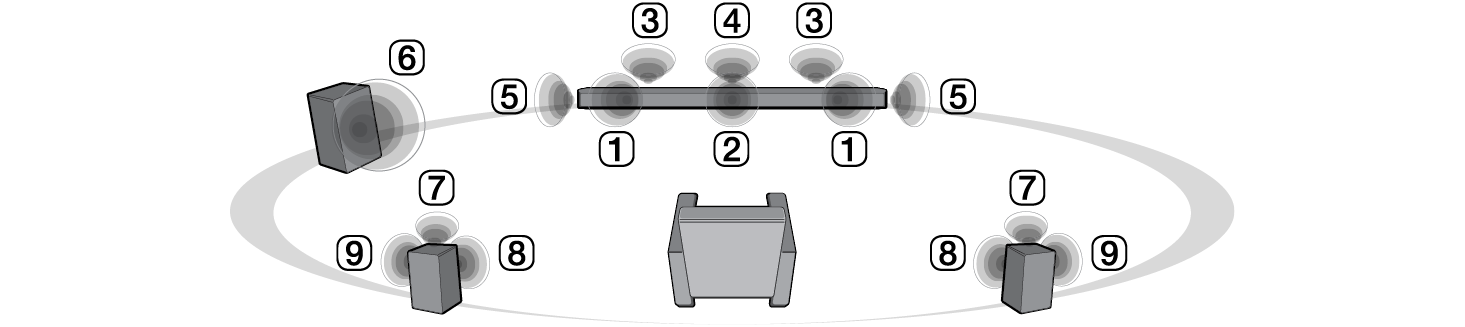
Cuando el sonido envolvente está activado:

|
|
|
|
|
Activación/desactivación del sonido envolvente
-
a Presione el botón Ajustes
 . El producto accede al modo de configuración y puede ver “OFF-AUTO POWER” u “ON-AUTO POWER”.
. El producto accede al modo de configuración y puede ver “OFF-AUTO POWER” u “ON-AUTO POWER”.


- b Mientras “OFF-AUTO POWER” o “ON-AUTO POWER” se desplaza por el visualizador de estado, presione el botón Izquierda/Derecha para seleccionar el ajuste de sonido envolvente. Puede ver el estado del sonido envolvente, “OFF-SURROUND” o “ON-SURROUND”.


- c Mientras “OFF-SURROUND” o “ON-SURROUND” se desplaza por el visualizador de estado, presione el botón Arriba/Abajo para activar o desactivar el sonido envolvente.


Sonido de bocina basado en los canales de entrada
|
Efectos de sonido |
|||
|
Entrada |
Salida |
||
|
Bocinas traseras no conectadas |
Bocinas traseras conectadas |
||
|
AI SOUND PRO Sonido personalizado mediante inteligencia artificial |
|||
|
2.0 canales |
|
|
|
|
5.1 canales |
DTS |
|
|
|
Otros |
|
||
|
7.1 canales o más |
|
|
|
|
7.1.4 canales |
|
|
|
|
STANDARD Puede disfrutar de un sonido optimizado. |
|||
|
2.0 canales |
|
|
|
|
5.1 canales |
DTS |
|
|
|
Otros |
|
||
|
7.1 canales o más |
|
|
|
|
7.1.4 canales |
|
|
|
|
MUSIC Sonido enriquecido con tecnología MERIDIAN |
|||
|
2.0 canales |
|
|
|
|
5.1 canales |
DTS |
|
|
|
Otros |
|
||
|
7.1 canales o más |
|
||
|
7.1.4 canales |
|
|
|
|
CINEMA Sonido 3D cinemático |
|||
|
2.0 canales |
|
|
|
|
5.1 canales |
|||
|
7.1 canales o más |
|||
|
7.1.4 canales |
|||
|
CLEAR VOICE Sonido claro de las voces que mejora la calidad de sonido de la voz |
|||
|
2.0 canales |
|
|
|
|
5.1 canales |
DTS |
|
|
|
Otros |
|
||
|
7.1 canales o más |
|
|
|
|
7.1.4 canales |
|
|
|
|
SPORTS Sonido realista similar al de un estadio |
|||
|
2.0 canales |
|
|
|
|
5.1 canales |
DTS |
|
|
|
Otros |
|
||
|
7.1 canales o más |
|
|
|
|
7.1.4 canales |
|
|
|
|
GAME Sonido optimizado para los juegos |
|||
|
2.0 canales |
|
|
|
|
5.1 canales |
DTS |
|
|
|
Otros |
|
||
|
7.1 canales o más |
|
|
|
|
7.1.4 canales |
|
|
|
|
BASS BLAST (BASS BLAST+) Sonido con bajos reforzados |
|||
|
2.0 canales |
|
|
|
|
5.1 canales |
|||
|
7.1 canales o más |
|||
|
7.1.4 canales |
|||